想知道如何在电视上观看 Netflix? 阅读本文,我们将向您展示如何使用新媒体流媒体以及专业的第三方 Netflix 下载器在智能电视上欣赏您喜爱的 Netflix 视频的完整指南。
“有什么办法吗? 在电视上观看 Netflix 视频? 我想要一份免费指南。 谢谢。”
毫无疑问,Netflix 作为全球领先的订阅视频流媒体服务占据主导地位,拥有惊人的 200 亿全球订阅者,每天观看约 140 亿小时的内容。 便利之一在于,您可以通过专为 iOS 和 Android 平台设计的 Netflix 应用程序轻松地在手机或平板电脑上流式传输视频。 但是,如果您更喜欢在更大的范围(例如在电视上)观看 Netflix,以便与亲人分享身临其境的体验,可以使用以下三种不同的方法来帮助您在电视上观看 Netflix。
第 1 部分:在智能电视、游戏机或蓝光播放器上享受 Netflix
如果您拥有过去十年生产的现代平板智能电视,您可以轻松地在上面观看 Netflix 内容。 这些电视配备了可连接流行视频服务的集成媒体播放器。 只需订阅 Netflix 并登录智能电视上的应用程序即可。
此外,您的蓝光播放器或游戏机可能有专用的 Netflix 应用程序。 如果您拥有 Xbox 360 或 PlayStation 3 等现代游戏机以及更新型号,则可以在这些设备上轻松访问 Netflix。
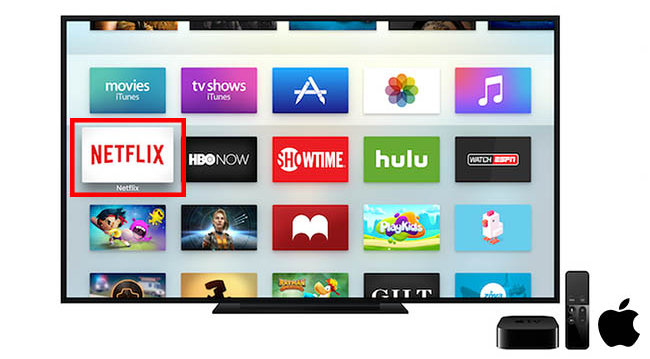
第 2 部分:使用新媒体流媒体观看 Netflix
虽然直接在智能电视上观看视频或使用游戏机或蓝光播放器访问电视内容很方便,但在旧电视上运行 Netflix 应用程序时可能会遇到缓慢或错误。 此外,您将错过新设备提供的增强界面和功能。
在这种情况下,选择流媒体设备是理想的解决方案。 只需将 Roku、Fire TV、Chromecast、Apple TV 等流媒体设备或任何其他兼容设备插入电视上的端口,然后按照屏幕上的说明操作即可。 这个简单的过程将使您能够获得所需的改进的流媒体体验。

第 3 部分:使用 4kFinder 在电视上观看 Netflix 视频
如果前面的选项不能满足您的需求,或者您无法访问任何这些设备,我们可以与您分享另一种方法。 引入一种新方法:使用 4kFinder Netflix 视频转换器将视频下载为常见的 MP4 格式,并将其传输到电视上。
在继续下载之前,让我们花点时间熟悉一下这个视频转换器。 专门为帮助用户而设计, 4kFinder Netflix 视频转换器 让您 下载各种 MP4/MKV 格式的 Netflix 视频 格式,同时保留音轨和字幕。 这使您可以在您喜欢的任何电视机上自由观看这些视频。 此外,4kFinder Netflix Video Converter 支持下载高清输出质量的电影,增强您的整体观影体验。
4kFinder Netflix 视频下载器的主要功能
- 打破 Netflix 的限制。
- 从 Netflix 下载电影和电视节目。
- 将 Netflix 视频转换为 MP4/MKV 格式。
- 下载 1080P 高清质量的 Netflix 视频。
- 批量下载速度提高 6 倍。
- 保留音轨和字幕。
- 内置 Netflix 网络播放器,无需安装 Netflix 应用程序。
- 技术支持和免费升级。
- 兼容 Windows 和 Mac。
指南:如何将 Netflix 视频下载到 MP4
第 1 步。启动 4kFinder Netflix 视频下载器并登录
安装完成后,在计算机上打开 4kFinder Netflix 视频下载器。 该软件将自动启动集成的 Netflix 网络播放器,提示您登录 Netflix 帐户以继续。

第 2 步。搜索 Netflix 视频
使用该软件搜索 Netflix 视频时,您有两种选择。 第一种方法需要直接在搜索栏中输入视频标题。 或者,您可以复制视频的 URL 并将其粘贴到指定的搜索框中。
方式 1. 在搜索框中输入视频的标题。

方式 2. 复制并粘贴您想要下载的喜爱视频的 URL。

步骤 3. 选择视频格式和质量
点击界面右上角的“齿轮”图标,选择视频格式为MP4,可以从低到高调整质量,视频编解码器为H.265或H.264。

步骤 4。 开始将 Netflix 视频下载到 MP4
对设置进行必要的调整后,只需单击“下载”按钮即可开始下载 MP4 格式的所选视频。

在下载过程中,您可以选择将更多视频添加到队列中,以便同时下载。

步骤 5. 获取下载的文件并传输到电视
下载完成后,您可以导航到“历史记录”部分,找到本地驱动器上存储的已成功下载的 Netflix 视频。 从那里,您可以使用 USB 驱动器将下载的视频传输到电视上。

结论
对于希望在任何电视上不受限制地欣赏 Netflix 收藏的个人来说,4kFinder Netflix 视频下载器是一个理想的解决方案。 下载后,您可以与朋友自由分享下载的电影或电视节目,而不必担心 Netflix 施加的地域限制。 此外,4kFinder Netflix 视频下载器提供免费试用版,允许您以高清质量下载每个视频的前 6 分钟。 要访问完整视频,需要购买许可证。

 以 4P 全高清分辨率将 Netflix 视频下载为 MP1080 或 MKV 格式。
以 4P 全高清分辨率将 Netflix 视频下载为 MP1080 或 MKV 格式。


对“如何在电视上观看 Netflix(完整指南)”的一条回复
评论被关闭。